Како делити телефонске контакте путем иМессаге и ВхатсАпп
Животна мудрост Вхатсапп / / March 17, 2020
Последњи пут ажурирано

Дељење контакта из адресара је једноставно на иПхоне-у помоћу иМессаге или ВхатсАпп. Само следите ове једноставне кораке како бисте научили како.
ВхатсАпп и, у мањој мјери, иМессаге, двије су од мојих најдражих комуникацијских платформи за иПхоне. То значи да се трудим како бих био сигуран да су сви моји контакти синхронизовани и ажурни између апликација на мом уређају. Али понекад контакт недостаје и ако неко други (попут моје жене) има контакт на свом телефону, ми користимо следећи поступак да делимо контакт између нас.
Дељење телефонских контаката преко иМессаге или ВхатсАпп интерфејса
И једно и друго иМессаге и ВхатсАпп имају врло сличне методе за дељење контаката. Али почет ћу с иМессаге-ом.
Дељење телефонских контаката у вашем иОС адресару преко иМессаге
Тако да чујем да постоји тип који се зове Марк О'Неилл и он је заиста занимљив момак за разговор. Дакле, послаћу вам податке за контакт да бих могао да разговарам сам са собом. Добро је разговарати са собом. То је једини начин да будем сигуран у интелигентан разговор!
Да бисте послали контакт, позовите пошиљаоца отворите контакт у иОС адресару или Апп контаката. Дођите до дна контакта и изаберите Дели контакт.
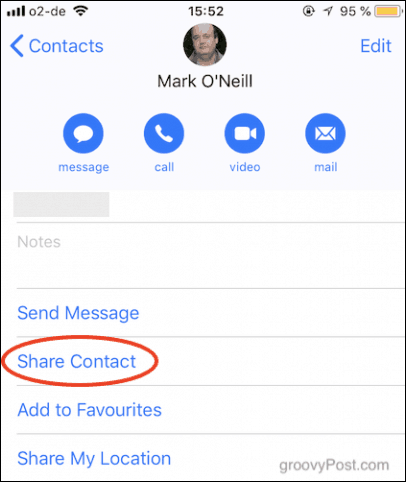
Када се отвори мени за дељење, изаберите Порука — ово је вероватно најлакша метода јер ће СМС-ом послати текст или доделити контакт.
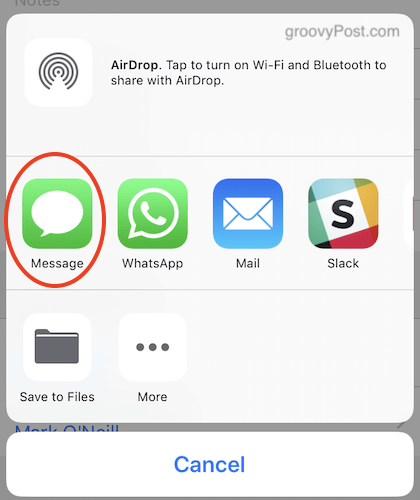
Једном када се отвори прозор за СМС цхат, он ће бити унапред попуњен детаљима контакта унутар плаве кутије. Једноставно се обратите текстуалном поруком, додајте коментар у оквир са контактом (ако желите), а затим кликните на плава стрелица према горе да га пошаљемо.
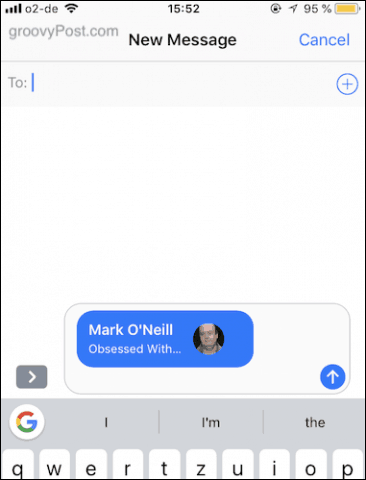
Пошто сам обоје послао контакт и примио га, појављује се два пута на слици испод. Међутим, нормално, он ће се само појавити једном на уређају пријемника. Дотакните једном на прозору плавог мјехурића говора који садржи контакт и видјет ћете наведене детаље контакта.
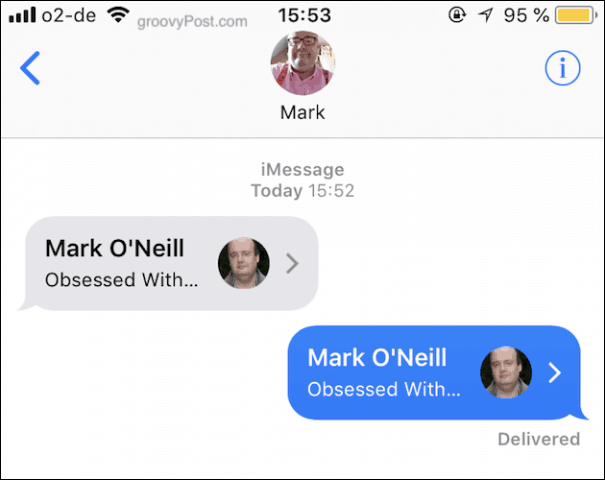
Дођите до дна и тапните на Креирајте нови контактако је потпуно нов контакт или додирните Додај у постојећи контакт ако само додајете додатне информације постојећем контакту.
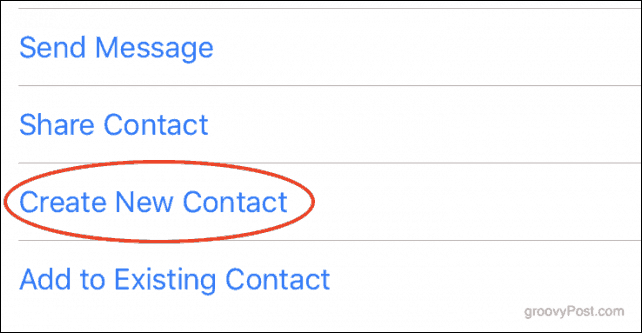
Сада ћете видети нови унос у свом адресару за иОС, унапред попуњен подацима о контакту. Слободно измените детаље ако је потребно, а када све изгледа добро, тапните на Готово. Унос ће сада бити сачуван у вашим иОС контактима.
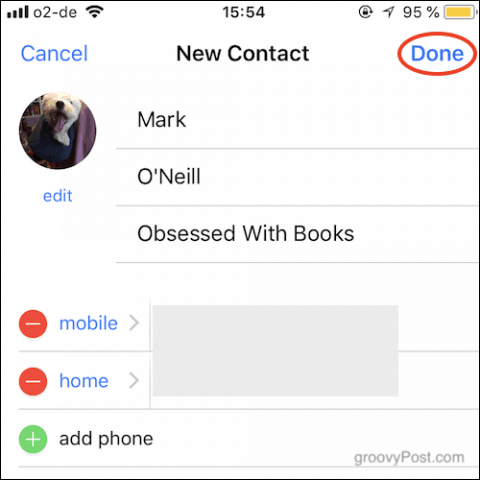
Дијелите телефонске контакте у вашем иОС адресару преко ВхатсАпп-а
Као што сам већ рекао, дељење контакта путем ВхатсАпп је врло слично. Када пређете на корак два горе, изаберите ВхатсАпп уместо поруке.
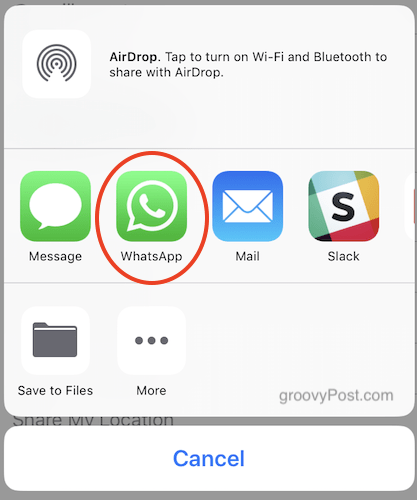
Алтернативно, можете делити контакт из ВхатсАпп-а без напуштања апликације. Само означите икону „+“ поред оквира за говор, а у искачућем менију изаберите Контакт.
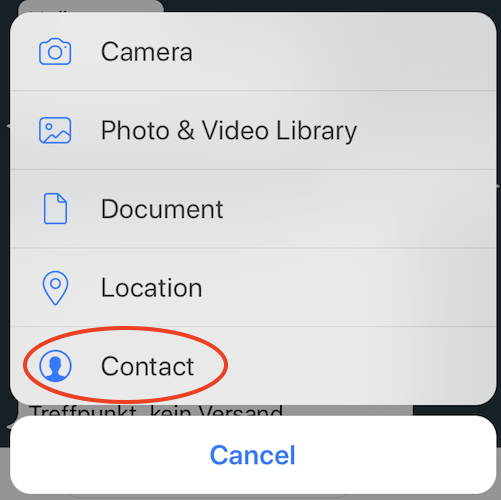
Који год метод да користите у ВхатсАпп-у, сада ће се појавити листа ваших контаката. Помичите се према доље и пронађите жељени контакт. Затим тапните круг са десне стране. Сада ће се појавити плави кљук, а на врху ће се појавити аватар контакта.
Кликните на Готово а подаци за контакт ће се појавити у прозору за ћаскање ВхатсАпп, спреман за слање.
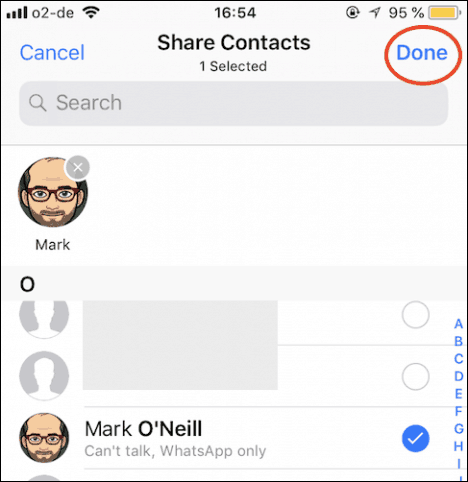
Закључак
Дељење контаката једна је од оних ствари које је брзо и лако урадити ако знате где да тражите. Много људи за које знам да немају појма да ова функција постоји и уместо тога проводе време ручно куцајући у нове контакте. Иако то ради, то је много спорије и повећава вероватноћу грешака.
Ста је са тобом? Да ли је ово нови савет? Радо бисмо чули од наших читалаца о овом савету и свим другим саветима које стално користите на својим мобилним уређајима!


